全国计算机等级考试二级officepowerpoint真题.docx
《全国计算机等级考试二级officepowerpoint真题.docx》由会员分享,可在线阅读,更多相关《全国计算机等级考试二级officepowerpoint真题.docx(29页珍藏版)》请在冰点文库上搜索。
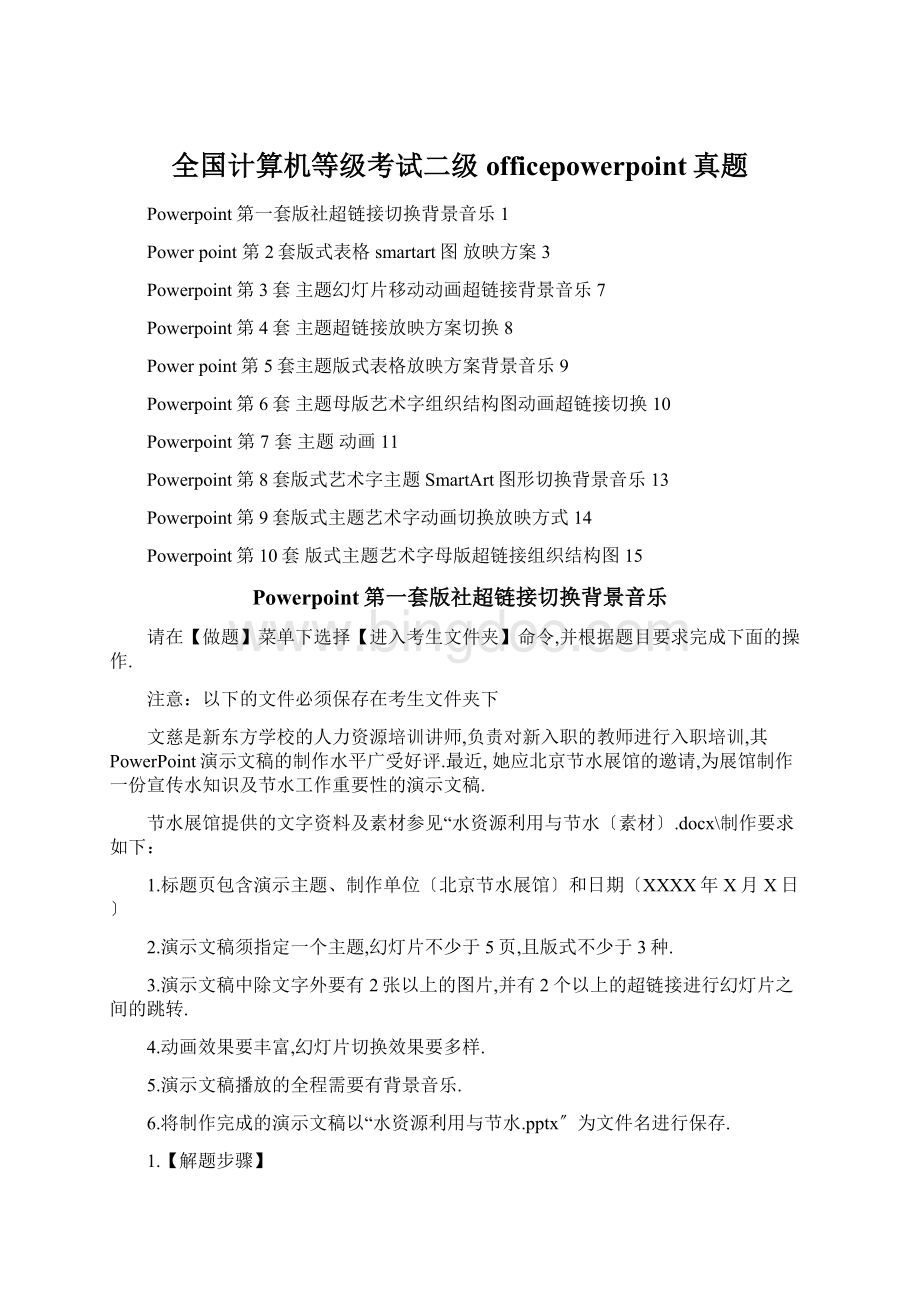
全国计算机等级考试二级officepowerpoint真题
Powerpoint第一套版社超链接切换背景音乐1
Powerpoint第2套版式表格smartart图放映方案3
Powerpoint第3套主题幻灯片移动动画超链接背景音乐7
Powerpoint第4套主题超链接放映方案切换8
Powerpoint第5套主题版式表格放映方案背景音乐9
Powerpoint第6套主题母版艺术字组织结构图动画超链接切换10
Powerpoint第7套主题动画11
Powerpoint第8套版式艺术字主题SmartArt图形切换背景音乐13
Powerpoint第9套版式主题艺术字动画切换放映方式14
Powerpoint第10套版式主题艺术字母版超链接组织结构图15
Powerpoint第一套版社超链接切换背景音乐
请在【做题】菜单下选择【进入考生文件夹】命令,并根据题目要求完成下面的操作.
注意:
以下的文件必须保存在考生文件夹下
文慈是新东方学校的人力资源培训讲师,负责对新入职的教师进行入职培训,其PowerPoint演示文稿的制作水平广受好评.最近,她应北京节水展馆的邀请,为展馆制作一份宣传水知识及节水工作重要性的演示文稿.
节水展馆提供的文字资料及素材参见“水资源利用与节水〔素材〕.docx\制作要求如下:
1.标题页包含演示主题、制作单位〔北京节水展馆〕和日期〔XXXX年X月X日〕
2.演示文稿须指定一个主题,幻灯片不少于5页,且版式不少于3种.
3.演示文稿中除文字外要有2张以上的图片,并有2个以上的超链接进行幻灯片之间的跳转.
4.动画效果要丰富,幻灯片切换效果要多样.
5.演示文稿播放的全程需要有背景音乐.
6.将制作完成的演示文稿以“水资源利用与节水.pptx〞为文件名进行保存.
1.【解题步骤】
步骤L首先翻开MicrosoftPowerPoint2021,新建一个空白文档.
步骤2:
新建第一页幻灯片.单击【开始】选项卡下【幻灯片】组中的“新建幻灯片〞下拉按钮,在弹出的下拉列表中选择“标题幻灯片〞命令.新建的第一张幻灯片便插入到文档中.
步骤3:
根据题意选中第一张“标题〞幻灯片,在“单击此处添加标题〞占位符中输入标题名“北京节水展馆〞,并为其设置恰当的字体字号以及颜色.选中标题,在【开始】选项卡下【字体】组中的“字体"下拉列表中选择“华文琥珀"命令,在"字号〞下拉列表中选择"60〞命令,在“字体颜色下拉列表中选择“深蓝〞命令.
步骤4:
在“玳击此处添加副标题〞占位符中输入副标题名"XXXX年X月X日:
根据同样的方式为副标题设置字体为"黑体",字号为"40".
2.【解题步骤】
步骤1:
根据题意新建不少于5页幻灯片,并选择恰当的有一定变化的版式,至少要有3种版式.根据与新建第一张幻灯片同样的方式新建第二张幻灯片°此处我们选择“标题和内容“命令.
步骤2:
根据同样的方式新建其他三张幻灯片,并且在这三张中要有不同于"标题幻灯片"以及“标题和内容〃版式的幻灯片.此处,我们设置第三张幻灯片为"标题和内容〞,第四张为"内容与标题",第五张为“标题和内容:
步骤3:
为所有幻灯片设置一种演示主题.在【设〞】选项卡下的【主题】组中.玳击“其他〞下三角按钮,在弹出的下拉列表中选择恰当的主题样式.此处我们选择"展销会"命令.
3.【解题步骤】
步骤1:
依次对第二张至第五张的幻灯片填充素材中相应的内容.此处填充内容的方式不限一种,考生可根据实际需求变动.
步睇2:
根据题意,演示文稿中除文字外要有2张以上的图片.因此,我们来对演示文稿中相应的幻灯片插入图片.此处,我们选中第三张幻灯片,单击文本区域的“插入来自文件的图片“按钮,弹出"插入图片〞对话框,选择图片"节水标志"后的击"插入"按钮即可将图片应用于幻灯片中.实际效果如下图.
步骤3:
选中第5张幻灯片,根据同样的方式插入图片"节约用水".实际效果如下图.
单击此处*励口备注
G灯后15张,共5张|J|
步骤4:
根据题意,要有2个以上的超阳妾进行幻灯片之间的跳转.此处我们来对第二张幻灯片中的标题“水的知识〞设置超锌接,由此处接到第三张幻灯片中去.选中第二张幻灯片中“水的知识",在【插入】选项卡下的【链接】组中单击“超链接"按钮,弹出“插入超链接〞对话框.单击“链接到"组中的"本文档中的位置“按钮,在对应的界面中选择“下一张幻灯片“命令.
步骤5:
单击“确定"按钮后即可在图中看到实际效果.
步骤6:
再根据同样的方式对第四张幻灯片中的标题“节水1:
作〞设置超锌接,由此链接到第五张幻灯片中去.
4.【解题步骤】
步骤1:
根据题意,为幻灯片添加适当的动画效果.此处我们选择为第二张幻灯片中的文木区域设置动画效果.选中文本区域的文字,在【动画】选项卡下的【动画】组中单击"其他"下三角按钮,在弹出的下拉列表中选择恰当的动画效果,此处我们选择“翻转式由远及近.命令.
步骤2:
根据同样的方式再为第三张幻灯片中的图片设置动画效果为"轮子",为第五张幻灯片中的图片设置动画效果为“缩放二
步骤3:
再来为幻灯片设置切换效果.选中第四张幻灯片,在【切换】选项卡下的【切换到此幻灯片】组中,单•击“其他〞下三角按钮,在弹出的下拉列表中选择恰当的切换效果,此处我们选择"百叶窗"命令.
步骤4:
根据同样的方式再为第5张幻灯片设为"随机线条"切换效果.
5.【解题步骤】
步骤1:
设置背景音乐.选中第一张幻灯片,在【插入】选项卡下【媒体】组中单击“音频"按钮,弹出“插入音频"对话框.选择素材中的音频"清晨"后单击"插入〞按钮即可设置成功.
步骤2:
在【音频工具】中的【播放】选项卡下,单击【音频选项】组中的“开始〞右侧的下拉按钮,在弹出的下拉列表中选择“跨幻灯片播放“命令,并勾选“放映时隐藏〞更选框.设置成功后即可在演示的时候全程播放背景音乐.
6.【解题步骤】
步骤:
单击【文件】选项卡下的“另存为"按钮将制作完成的演示文稿以“水资源利用与节水.pptx〞为文件名进行保存.
Powerpoint第2套版式表格smartart图放映方案
请在【做题】菜单下选择【进入考生文件夹】命令,并根据题目要求完成下面的操作°注意:
以下的文件必须保存在考生文件夹下
为「更好地限制教材编写的内容、质量和流程,小李负责起草r图书筹划方案(请参考〞图书筹划方案.doc/文件).他需要将图书筹划方案Word文档中的内容制作为可以向教材编委会进行展示的PowerPoint演示文稿.
现在,请你根据图书筹划方案(请参考〞图书筹划方案,docx〞文件)中的内容,根据如下要求完成演示文稿的制作:
1.创立一个新演示文稿,内容需要包含"图书筹划方案.docx"文件中所有讲解的要点,包括:
(1)演示文稿中的内容编排,需要严格遵循Word文档中的内容顺序,并仅需要包含Word文档中应用广“标题1"、"标题2"、"标题3〞样式的文字内容.
(2)Word文档中应用标题1〞样式的文字,需要成为演示文稿中每页幻灯片的标题文字.
(3)Word文档中应用标题2〞样式的文字,需要成为演示文稿中每页幻灯片的第一级文木内容.
(4)Word文档中应用厂标题夕样式的文字,需要成为演示文稿中每页幻灯片的第二级文本内容.
2.将演示文稿中的第一页幻灯片,调整为“标题幻灯片〞版式.
3.为演示文稿应用一个美观的主题样式.
4.在标题为“2021年同类图书销量统计〞的幻灯片页中,插入一个6行、5列的表格,列标题分别为“图书名称"、"出版社""作者二"定价"、"销量".
5.在标题为“新幅员书创作流程示意〞的幻灯片页中,将文木框中包含的流程文字利用SmartArt图形展现.
6.在该演示文稿中创立一个演示方案,该演示方案包含第1、2、4、7页幻灯片,并将该演示方案命名为"放映方案1"
7.在该演示文稿中创立一个演示方案,该演示方案包含第1、2、3、5、6页幻灯片,并将该演示方案命名为“放映方案2".
8.保存制作完成的演示文稿,并将其命名为“PowerPoint.pptx\
L【解题步骤】
步骤1:
tfjfMicrosoftPowerPoint2021.新建一个空白演示文稿.
步骤2:
新建第一张幻灯片.根据题意,在【开始】选项卡下的【幻灯片】组中单击"新建幻灯片“下三角按钮,在弹出的的下拉列表中
选择恰当的版式.此处我们选择"节标题"幻灯片,然后输入标题"MicrosoftOffice图书筹划案7
步骤3:
根据同样的方式新建第二张幻灯片为“比拟〞.
步骤4:
在标题中输入〞推荐作者筒介〞,在两侧的上下文木区域中分别输入素材文件,推荐作者简介〞对应的二级标题和三级标题的段落内容.
步骤5:
根据同样的方式新建第三张幻灯片为“标题和内容〞.
步骤6:
在标题中输入"Office2021的十大优势〞,在文木区域中输入素材中“Office2021的十大优势〞对应的二级标题内容°
步骤7:
新建第四张幻灯片为"标题和竖排文字二
步骤8:
在标题中输入"新幅员书读者定位〞,在文本区域输入素材中,新幅员书读者定位〞对应的二级标题内容,
步骤9:
新建第五张幻灯片为“垂直排列标题与文本〞.
步骤10:
在标题中输入"PowerPoint2021创新的功能体验〞,在文本区域输入素材中"PowerPoint2021创新的功能体验〞对应的二级标题内容.
步骤11:
依据素材中对应的内容,新建第六张幻灯片为“仅标题〞.
步骤12:
在标题中输入“2021年同类图书销量统计〞字样.
步骤13:
新建第七张幻灯片为“标题和内容:
输入标题〞新幅员书创作流程示意〞字样,在文本区域中输入素材中“新幅员书创作流程示意〞对应的内容.
步骤14:
选中文本区域里在素材中应是三级标题的内容,右击鼠标,在弹出的的快捷菜单中选择如下图的工程符号以调整内容为三级格式.
>—f-
>•
:
=质目片号珀编号网…
2.【解题步骤】步骤:
将演示文稿中的第一页幻灯片调整为"标题幻灯片"版式.在【开始】选项卡下的【幻灯片】组中中击“版式“下三角按钮,在弹出的的下拉列表中选择“标题幻灯片“命令,即可将"节标题"调整为"标题幻灯片,
3.【解题步骤】步骤:
为演示文稿应用一个美观的主题样式.在【设计】选项卡下,选择一种适宜的主题,此处我们选择【主题】组中的"平衡"命令,那么"平衡〞主题应用于所有幻灯片.
4.【解题步骤】
步骤1:
依据题意选中第六张幻灯片,在【插入】选项卡下的【表格】组中单击"表格〞下三角按钮,在弹出的下拉列表中选择“插入表格〞命令,即可弹出"插入表格〞对话框.
步骤2:
在"列数"微调框中输入"5"在"行数"微调框中输入"6〞,然后单击“确定"按钮即可在幻灯片中插入一个6行5列的表格.
步骤3:
在表格中分别依次输入列标题“图书名称"、"出版社"、"作者"、"定价"、"销量".
5.【解题步骤】
步骤1:
依据题意选中第七张幻灯片,在【插入】选项卡下的【插图】组中单击"SmartArt〞按钮,弹出“选择SmartArt图形“对话框.
步骤2:
选择一种与文本内容的格式相对应的图形.此处我们选择“组织结构图“命令.
步骤3:
不击"确定"按钮后即可插入SmartArt图形.依据文本对应的格式,还需要对插入的图形进行格式的调整.选中如下图的矩形,按"Backspace"健将其删除.
t>JMicrosoft?
oy;erPc!
ntVMicrosoftPowerPoint^
产、替入*冰看豆幺口k方伊吉更松史
■
I回Ma-ii
△Q
3加欣八4升fiV?
.
%拗吸目诏,—<
aK/格二从右向左曷•克干后
3
一
▼
五
占
・■-王®四步片羯
■
步骤4:
然后再选中如下图的矩形,在【SmartArt1:
具】中的【设计】选项卡下,单击【创立图形】组中的"添加形状"按钮,在弹出的下拉列表中选择“在后面添加形状〞.维续选中此矩形,采取同样的方式再次进行“在后而添加形状〞的操作.
步骤5:
依旧选中此矩形,在【创立图形】组中单击"添加形状"按钮,在弹出的下拉列表中进行两次“在下方添加形状〞的操作〔注意,每一次添加形状,都需要先选中此矩形〕即可得到与幻灯片文本区域相匹配的框架图.
步骤6:
根据样例中文字的填充方式把幻灯片内容区域中的文字分别剪贴到对应的矩形框中.
6.【解题步骤】
步骤1:
依据题意,首先创立一个包含第1、2、4、7贞幻灯片的演示方案.在【幻灯片放映】选项卡下的【开始放映幻灯片】组中玳击.自定义幻灯片放映"下三角按钮,选择"自定义放映"命令,弹出"自定义放映〞对话框.
步骤2:
单击‘新建"按钮,弹出"定义自定义放映〞对话框.
步骤3:
在“在演示文稿中的幻灯片〞列表框中选择"LMicrosoftOffice图书筹划案〞命令,然后单击“添加「按钮即可将幻灯片1添加到“在自定义放映中的幻灯片〞列表框中.
步骤4:
根据同样的方式分别将幻灯片2、幻灯片4、幻灯片7添加到右侧的列表框中.
步骤5:
单击“确定"按钮后返回到“自定义放映〞对话框.单击“编辑"按钮,在弹出的“幻灯片放映名称“文本框中输入〞放映方案1",单击"确定"按钮后即可重新返回到“自定义放映〞对话框.的击“关闭"按钮后即可在【幻灯片放映】选项卡下【开始放映幻灯片】组中的“自定义幻灯片放映"下三角按钮中看到最新创立的“放映方案1"演示方案.
7.【解题步骤】
步骤L根据步骤6同样的方式为第1、2、3、5、6页幻灯片创立名为“放映方案2〞的演示方案.创立完毕后即可在【幻灯片放映】选项卡下【开始放映幻灯片】组中的“自定义幻灯片放映"下三角按钮中看到最新创立的“放映方案2〞演示方案.
8.【解题步骤】项击【文件】选项卡下的“另存为"按钮将制作完成的演示文稿保存为冲.卬2市.毗个6*〞文件°
Powerpoint第3套主题幻灯片移动动画超链接背景音乐
翻开考生文件夹下的演示文稿yswg.pptx,根据以下要求完成对此文稿的制作.
1.使用“暗香扑面.演示文稿设计主题修饰全文0
2.将第二张幻灯片版式设置为“标题和内容〞,把这张幻灯片移为第三张幻灯片.
3.为前三张幻灯片设置动画效果.
4.要有2个超链接进行幻灯片之间的跳转.
5.演示文稿播放的全程需要有背景音乐.
6.将制作完成的演示文稿以"bx・pptx〞为文件名进行保存.
L【解题步骤】
步骤1:
翻开考生文件夹下的演示文稿yswg.pptx,根据题目要求设置幻灯片模板.在【设计】功能区的【主题】分组中,单击“其他〞下拉按钮,选择〞暗香扑面、
2.【解题步骤】
步骤1:
根据题目要求设置幻灯片版式.选中第二张幻灯片,在【开始】功能区的【幻灯片】分组中,玳击“版式〞按钮,选择〞标题和内容〞选项.
步骤2:
移动幻灯片,在普通视图下,按住鼠标左键,拖曳第二张幻灯片到第三张幻灯片即可.
3.【解题步骤】
步骤L选中第一张幻灯片文本,在【动画】功能区的【动画】分组中,小击“其他〞下拉三角按钮,选择〞飞入“效果.在【动画】分组中,单击〞效果选项〞按钮,选择咱底部〞选叽
步骤2:
选中第二张幻灯片文本,在【动湎】功能区的【动画】分组中,单击■其他〞下拉三角按钮,选择〞翻转式由远及近〞效果.
步骤3:
选中第三张幻灯片文木,在【动画】功能区的【动画】分组中,小击“其他〞下拉三角按钮,选择“随机线条〞效果.
4.【解题步骤】
步骤1:
根据题意,要有2个超徒接进行幻灯片之间的跳转c此处对第二张幻灯片中的内容设置超链接,由此连接到第四张幻灯片对应的内容中去.选中第二张幻灯片俨三、沙尘暴〞,在【插入】选项卡下的【链接】组中单击,超链接〞按钮,弹出〞插入超链接〞对话框.单击“链接到“组中的“木文档中的位置〞按钮,在对应的界面中选择吆J灯片标题〞下的吆J灯片4〞选项c玳击“确定“按钮.
步骤2:
再对第一张幻灯片中的内容设置超链接,由此连接到第五张幻灯片中对应的内容中去.选中第一张幻灯片中“中国主要生态环境问题〞,在【插入】选项卡下的【链接】组中单击“超链接〞按钮,弹出〞插入超链接〞对话框.电击“链接到〞组中的■本文档中的位置〞按钮,在对应的界面中选择〞最后一张幻灯片“.单击〞确定“按钮.
5.【解题步骤】
步骤1:
设置背景音乐.在【插入】选项卡下【媒体】组中单击“音频〞按钮,弹出“插入音频〞对话框.选择素材中的音频“月光“后冷击〞插入〞即可设置成功.
步骤2:
在【音频工具】中的【播放】选项卡下,单击【音频选项】组中的“开始“右侧的下拉按钮,在其中选择“跨幻灯片播放〞,并勾选〞放映时隐藏〞更选框即可在演示的时候自动播放背景音乐.
6.【解题步骤】
步骤:
单击“保存〞按钮将制作完成的演示文稿以〞bx.pptx〞为文件名进行保存.
Powerpoint第4套主题超链接放映方案切换
某公司新员工入职,需要对他们进行入职培训.为此,人事部门负贡此事的小吴制作r一份入职培训的演示文稿.但人事部经理看过之后,觉得文稿整体做得不够精美,还需要再美化一下.请根据提供的“入职培训.pptx〃文件,对制作好的文稿进行美化,具体要求如下所示:
1.将第一张幻灯片设为"节标题",并在第一张幻灯片中插入一幅人物剪贴画.
2.为整个演示文稿指定一个恰当的设计主题.
3,为第二张幻灯片上面的文字“公司制度意识架构要求“参加超链接,链接到Word素材文件「公司制度意识架构要求.docx〞.
4.在该演示文稿中创立一个演示方案,该演示方案包含第1、3、4页幻灯片,并将该演示方案命名为"放映方案1".
5.为演示文稿设置不少于3种幻灯片切换方式.
6.将制作完成的演示文稿以"入职培训.pptx〞为文件名进行保存.
1.【解题步骤】
步骤L选中第一张幻灯片,单击【开始】选项卡下的【幻灯片】组中的“版式"按钮,在弹出的下拉列表中选择"节标题〞.
步骤2:
单击【插入】选项卡下【图像】组中的“剪贴画"按钮,弹出“剪贴画"任务窗格,在“搜索文字〞文本框中输入“人物",从中选择一幅图片,调整到适当位置,
2.【解题步骤】
步骤:
在【设计】选项卡下,选择一种适宜的主题,此处我们选择【主题】组中的“相邻",那么"相邻〞主题应用于所有幻灯片.
3【解题步骤】
步骤1:
选中第二张幻灯片上面的文字“公司制度意识架构要求在【插入】选项卡下的【链接】组中单击“超链接"按钮,弹出“插入超链接〞对话框.
步骤2:
选择“现有文件或网页〞选项,在右侧的“查找范围"中查找到"公司制度意识架构要求,docx〞文件,
步骤3:
单击“确定"按钮后即可为“公司制度意识架构要求〞插入超处接.
4.【解题步骤】
步骤】:
单击【幻灯片放映】选项卡下【开始放映幻灯片】组中的“自定义幻灯片放映〞下三角按钮,在弹出的下拉列表中选择“自定义放映"命令,弹出"自定义放映〞对话框.
步骤2:
单击"新建"按钮,弹出“定义自定义放映〞对话框,在“幺J灯片放映名称“文木框中输入〞演示方案1",从左侧的“在演示文稿中的幻灯片.列表框中选择幻灯片1、3、4,添加到“在自定义放映中的幻灯片〞中.
步骤3:
单击“确定〞按钮重新返回到“自定义放映〞对话框.
步骤4:
侬击"放映"按钮即可放映"放映方案1".
5.【解题步骤】
步骤1:
根据题意为演示文稿设置不少于3种的幻灯片切换方式.此处我们选择第一张幻灯片,在【切换】选项卡下【切换到此幻灯片】组中选择一种切换效果.此处我们选择"推进"命令.
步骤2:
再选取两张幻灯片,根据同样的方式为其设置切换效果c这里我们设置第三张幻灯片的切换效果为“涡流",设置第四张幻灯片的切换效果为"翻转".
6.【解题步骤】:
的击"保存"按钮,演示文稿以“入职培训,pptx〞为文件名进行保存.
Powerpoint第5套主题版式表格放映方案背景音乐
请在【做题】菜泉下选择【进入考生文件夹】命令,并根据题目要求完成下面的操作.
注意:
以下的文件必须保存在考生文件夹下
为「更好地限制教材编写的内容、质量和流程,小李负责起草r图书筹划方案.他将图书筹划方案霄.久文档中的内容制作成r可以向教材编委会进行展示的PowerPoint演示文稿.
现在,请你根据已制作好的演示文稿,图书筹划方案.PP"",完成以下要求:
1.为演示文稿应用一个美观的主题样式.
2.将演示文稿中的第一页幻灯片,调整为"仅标题〞版式,并调整标题到适当的位置°
3.在标题为“2021年同类图书销至统计〞的幻灯片页中,插入一个6行、6列的表格,列标题分别为“图书名称"、"出版社二"出版日期〞「作者〞一定价"、"销量:
4.为演示文稿设置不少于3种幻灯片切换方式.
5.在该演示文稿中创立一个演示方案.该演示方案包含第1、3、4、6页幻灯片,并将该演示方案命名为"放映方案1,
6.演示文稿播放的全程需要有背景音乐.
7.保存制作完成的演示文稿,并将其命名为"PowerPoint.pptx\
1.【解题步骤】
步骤1:
翻开考生文件夹下的“图书筹划方案.pptx\
步骤2:
在【设计】选项卡下的【主题】组中,单击“其他〞下拉按钮,在弹出的的下拉列表中选择“凤舞九天1
2.【解题步骤】
步骤1:
选中第一张幻灯片,在【开始】功能区的【幻灯片】分组中,单击"版式"按钮,在弹出的的下拉列表中选择"仅标题〞选项.
步骤2:
拖动标题到恰当位置.
3.【解题步骤】
步骤1:
依据题意选中第七张幻灯片,单击,他击此处添加文本〞占位符中的“插入表格"按钮,伸出“插入表格〞对话框.
步骤2:
在"列数"微调框中输入"6",在"行数〞微调框中输入“6〞,然后单击“确定〞按钮即可在幻灯片中插入一个6行、6列的表格.
步骤3:
在表格第一行中分别依次输入列标题“图书名称"、“出版社"、“出版日期"、"作者"、"定价"、"销量工
4.【解题步骤】
步骤1:
选中第二张幻灯片文本,在【切换】选项卡的【切换到此幻灯片】组中,他击“其他〞下拉三角按钮,在弹出的的下拉列表中选择“百叶窗"命令.
步骤2:
选中第四张幻灯片文本,在【切换】选项卡的【切换到此幻灯片】分组中,单击"其他"下拉三角按钮,在弹出的的下拉列表中选择"涟漪"命令.
步骤3:
选中第六张幻灯片文本,在【切换】选项卡的【切换到此幻灯片】分组中,推击“其他〞下拉三角按钮,在弹出的的下拉列表中选择"涡流"命令.
5.【解题步骤】
步骤1:
单击【幻灯片放映】选项卡下【开始放映幻灯片】组中的“自定义幻灯片放映〞下三角按钮,在弹出的下拉列表中选择"自定义放映"命令,弹出"自定义放映〞对话框.
步骤2:
不击"新建"按钮,弹出"定义自定义放映“对话框,在“幻灯片放映名称“文木框中输入〞放映方案1",从左侧的“在演示文稿中的幻灯片.中选择幻灯片1、3、4、6,添加到“在自定义放映中的幻灯片〞中.
步骤3:
单击,确定“按钮后重新返回到〃自定义放映“对话框.
步骤4:
推击"放映"按钮即可放映"放映方案1".
6.【解题步骤】
步骤L设置背景音乐.选中第一张幻灯片,在【插入】选项卡下【媒体】组中单击"音频"下拉按钮,在弹出的下拉列表中的击“文件中的音频"按钮,弹出“插入音频〞对话框.选择素材中的音频“月光"后单击"插入"即可设置成功.
步骤2:
在【音频【具】中的【播放】选项卡下,小击【音频选项】组中“开始〞右侧的下拉按钮,在弹出的下拉列表中选择"跨幻灯片播放",并勾选〞放映时院藏"夏选框即可在演示的时候全程自动播放背景音乐.
7.【解题步骤】
步骤:
单击【文件】选项卡下的“另存为"按钮将制作完成的演示文稿保存为"PowerPoint.pptx"